Программа по приему платежей и расчету по газу
КУРСОВАЯ
РАБОТА
Разработка
приложения «Программа по приёму платежей и расчёту по газу»
ВВЕДЕНИЕ
Целью данного дипломного проекта является разработка приложения
«Программа по приёму платежей й и расчёту по газу». Данная программа служит для
учета и статистики платежей й в расчетно- ассовом центре.
Пояснительная записка содержит описание созданного программного продукта
«Программа по приёму платежей й и расчёту по газу» и включает в себя семь
разделов:
Системное проектирование;
Функциональное проектирование;
Разработка программных модулей;
Программа и методика испытаний;
Руководство пользователя;
Технико-экономическое обоснование;
Охрана труда и экологическая безопасность.
В разделе «Системное проектирование» делается переход от общей постановки
задачи проектирования к конкретной разработке и определяется крупноблочная
структура будущего программного продукта.
Раздел «Функциональное проектирование» это основной раздел ПЗ, дающий
ключ к пониманию функционирования разрабатываемой программы, исчерпывающую
информацию о ее структуре с точки зрения описания данных и обрабатывающих их
подпрограмм - функций и процедур. Поэтому здесь описываются заданные константы,
пользовательские переменные, внутренние и внешние массивы и т.д.
Раздел «Разработка программных модулей» включает в себя подробное
описание внутреннего алгоритма ключевых процедур и функций с разбиением на
отдельные подразделы.
Раздел «Программа и методика испытаний» включает в себя методы проведения
тестирования программы на работоспособность и отказоустойчивость, а также их
результаты.
В разделе «Руководство пользователя» дается описание работы с программой.
Указываются требования к аппаратному (процессор, объем ОЗУ, объем дискового
пространства и т.д.) и программному (ОС, необходимое ПО, драйверы и т.д.)
обеспечению. Описывается процесс инсталляции с указанием каталогов, ключей
реестра, конфигурационных файлов и т.д. Также описывается пользовательский
интерфейс с указанием элементов управления (пунктов меню, кнопок, закладок и
т.д.), режимов работы и последовательности действий.
Раздел «Технико-экономическое обоснование» включает в себя определение
трудоемкости программного продукта, оценку трудоемкости отдельных видов работ,
определение цены научно-технического продукта, а также определение экономического
эффекта от внедрения программного средства.
Раздел «Охрана труда» описывает общие требования при работе с
электронно-вычислительными машинами.
1. СИСТЕМНОЕ ПРОЕКТИРОВАНИЕ
1.1 Анализ требований
Приложение «Программа по приёму платежей й и расчёту по газу» рассчитана
на работу на одном персональном компьютере.
Реализация комплекса задач предполагает:
- создание приложения которое будет производить учет времени работы с
помощью таймеров Windows;
обеспечение возможности выбора разных типов интерфейса и количество
используемых столов;
обеспечение простоты эксплуатации программного обеспечения для конечного
пользователя.
Пользовательская часть программного обеспечения должна работать под
управлением следующих операционных систем Microsoft WINDOWS 2000/XP.
На рабочем компьютере должен быть установлен флоппи дисковод 3,5” для
копирования базы учета время использования игрового клуба, для проверки
работоспособности программы.
.2 Структура программы
При разработке данного программного проекта была создана схема структуры
создаваемого программного проекта. В данной структуре представлены блоки, из
которых будет состоять программный проект. Эта структурная схема предоставлена
на рис. 1.1.
Рис.1.1. Структура программы.
Структура программы состоит из нескольких блоков. В эту структуру входят
такие блоки как:
форма входа пользователя в программу;
выбор используемого стола для счета времени;
счетный таймер столов №1 - №8;
стоп счетного таймера №1 - №8;
запись счета в журнал;
загрузка отчета;
форма входа пользователя в программу отчета;
выбор столов 1 - 8;
форма отображения отчетов;
выбор опции работы с базой отчета;
смена пользователя.
Блок «форма входа пользователя в программу» предназначена для ввода имени
пользователя и пароля оператора. После того как имя пользователя и пароля
совпадают программа переходит к следующему блоку «выбор используемого стола для
счета времени». С этого блока и начинается основная работы программы.
Эти функции позволят пользователю войти именно в свою базу отчетов и не
позволяют другим пользователям проникнуть к данным которые оператор наработал
за текущую смену.
Блоки «счетный таймер столов №1 - №8» производят счет реального времени в
секундах и отображаются в счетном механизме на экране оператора.
Этих блоков может быть выбрано в количестве от одного до восьми в
зависимости от того сколько работает столов.
В блоках «стоп счетного таймера №1 - №8» соответственно происходит
останов таймеров, они переходят в первоначальное состояние и снова готовы для
счета времени. После того как обнулиться таймер счета программа переходит к
следующему блоку который производит «запись счета в журнал» и программа
сохраняет результаты в файл отчета.
Блок «загрузка отчета» выбирает пользователь для просмотра статистики
использования столов за смену, и оператор входит в форму ввода имени
пользователя и пароля после того загружается «форма входа пользователя в
программу отчета».
В блоке «выбор используемого стола для счета времени» оператор выбирает
соответствующий стол для просмотра отчета времени его использования и после
того он выбирает опции для работы с базой отчета которые имеют ряд функций
редактирования базы отчета - это очистка, распечатка, копирование, загрузка и
удаление.
Блок «смена пользователя» завершает работу с программой отчета.
1.3
Выбор и обоснование среды разработки
программа платеж статистика кассовый
При решении поставленной задачи оптимально использовать для представления
информационных материалов среду программирования Delphi версии 7 фирмы Enterprise
(Borland), которая и позволяет быстро и эффективно создавать приложения.- это
продукт Borland International для быстрого создания приложений.
Высокопроизводительный инструмент визуального построения приложений включает в
себя настоящий компилятор кода и предоставляет средства визуального
программирования, несколько похожие на те, что можно обнаружить в Microsoft
Visual Basic или в других инструментах визуального проектирования. В основе
Delphi лежит язык Object Pascal, который является расширением объектно-ориентированного
языка Pascal. В Delphi также входят локальный SQL-сервер, генераторы отчетов,
библиотеки визуальных компонентов, и прочее хозяйство, необходимое для того,
чтобы чувствовать себя совершенно уверенным при профессиональной разработке информационных
систем или просто программ для Windows-среды.
Прежде всего Delphi предназначен для профессиональных разработчиков,
желающих очень быстро разрабатывать приложения в архитектуре клиент-сервер.
Delphi производит небольшие по размерам (до 15-30 Кбайт) высокоэффективные
исполняемые модули (.exe и.dll), поэтому в Delphi должны быть прежде всего
заинтересованы те, кто разрабатывает продукты на продажу. С другой стороны
небольшие по размерам и быстро исполняемые модули означают, что требования к
клиентским рабочим местам существенно снижаются - это имеет немаловажное
значение и для конечных пользователей.
Преимущества Delphi по сравнению с аналогичными программными продуктами.
быстрота разработки приложения;
высокая производительность разработанного приложения;
низкие требования разработанного приложения к ресурсам компьютера;
наращиваемость за счет встраивания новых компонент и инструментов в среду
Delphi;
возможность разработки новых компонент и инструментов собственными
средствами Delphi (существующие компоненты и инструменты доступны в исходных
кодах);
удачная проработка иерархии объектов.
Система программирования Delphi рассчитана на программирование различных
приложений и предоставляет большое количество компонентов для этого.
К тому же работодателей интересует прежде всего скорость и качество
создания программ, а эти характеристики может обеспечить только среда
визуального проектирования, способная взять на себя значительные объемы
рутинной работы по подготовке приложений, а также согласовать деятельность
группы постановщиков, кодировщиков, тестеров и технических писателей.
Возможности Delphi полностью отвечают подобным требованиям и подходят для
создания систем любой сложности.
2. ФУНКЦИОНАЛЬНОЕ ПРОЕКТИРОВАНИЕ
.1 Входная информация
Входной информацией являются данные, когда оператор игрового клуба,
ставит галочку на любом из восьми столов основной формы Рис.2.1, соответственно
рядом должен поменяться статус из статуса «Свободен» в статус «Занят» после
чего начнется счет времени на панели формы находящиеся под столом.

Рис. 2.1 Основная форма программы.
После того как клиент завершит использование стола, оператор ставит
галочку на определенном столе, соответственно рядом должен поменяться статус из
статуса «Занят» в статус «Свободен» после чего, время запишется в журнал и
появиться информационное сообщение записи времени в журнал показанное на рис.
2.2.
Рис. 2.2. Информационное сообщение записи времени в журнал.
2.2 Структура данных
Теперь можно дать более конкретное определение данного на машинном уровне
представления информации.
Независимо от содержания и сложности любые данные в памяти ЭВМ
представляются последовательностью двоичных разрядов, или битов, а их
значениями являются соответствующие двоичные числа. Данные, рассматриваемые в
виде последовательности битов, имеют очень простую организацию или, другими
словами, слабо структурированы. Для человека описывать и исследовать
сколько-нибудь сложные данные в терминах последовательностей битов весьма
неудобно. Более крупные и содержательные, нежели бит, "строительные
блоки" для организации произвольных данных получаются на основе понятия
"структуры данного".
Под СТРУКТУРОЙ ДАННЫХ в общем случае понимают множество элементов данных
и множество связей между ними. Такое определение охватывает все возможные
подходы к структуризации данных, но в каждой конкретной задаче используются те
или иные его аспекты. Поэтому вводится дополнительная классификация структур
данных, направления которой соответствуют различным аспектам их рассмотрения.
Прежде чем приступать к изучению конкретных структур данных, дадим их общую
классификацию по нескольким признакам.
Понятие "ФИЗИЧЕСКАЯ структура данных" отражает способ
физического представления данных в памяти машины и называется еще структурой
хранения, внутренней структурой или структурой памяти.
Рассмотрение структуры данных без учета ее представления в машинной
памяти называется абстрактной или ЛОГИЧЕСКОЙ структурой. В общем случае между
логической и соответствующей ей физической структурами существует различие,
степень которого зависит от самой структуры и особенностей той среды, в которой
она должна быть отражена. Вследствие этого различия существуют процедуры,
осуществляющие отображение логической структуры в физическую и, наоборот,
физической структуры в логическую. Эти процедуры обеспечивают, кроме того,
доступ к физическим структурам и выполнение над ними различных операций, причем
каждая операция рассматривается применительно к логической или физической
структуре данных.
Различаются ПРОСТЫЕ (базовые, примитивные) структуры (типы) данных и
ИНТЕГРИРОВАННЫЕ (структурированные, композитные, сложные). Простыми называются
такие структуры данных, которые не могут быть расчленены на составные части, большие,
чем биты. С точки зрения физической структуры важным является то
обстоятельство, что в данной машинной архитектуре, в данной системе
программирования мы всегда можем заранее сказать, каков будет размер данного
простого типа и какова структура его размещения в памяти. С логической точки
зрения простые данные являются неделимыми единицами. Интегрированными
называются такие структуры данных, составными частями которых являются другие
структуры данных - простые или в свою очередь интегрированные. Интегрированные
структуры данных конструируются программистом с использованием средств
интеграции данных, предоставляемых языками программирования.
В зависимости от отсутствия или наличия явно заданных связей между
элементами данных следует различать НЕСВЯЗНЫЕ структуры (векторы, массивы,
строки, стеки, очереди) и СВЯЗНЫЕ структуры (связные списки).
Весьма важный признак структуры данных - ее изменчивость - изменение
числа элементов и (или) связей между элементами структуры. В определении
изменчивости структуры не отражен факт изменения значений элементов данных,
поскольку в этом случае все структуры данных имели бы свойство изменчивости. По
признаку изменчивости различают структуры СТАТИЧЕСКИЕ, ПОЛУСТАТИЧЕСКИЕ,
ДИНАМИЧЕСКИЕ. Классификация структур данных по признаку изменчивости приведена
на рис. 2.3. Базовые структуры данных, статические, полустатические и
динамические характерны для оперативной памяти и часто называются оперативными
структурами. Файловые структуры соответствуют структурам данных для внешней памяти.

Рис. 2.3. Классификация структур данных
Важный признак структуры данных - характер упорядоченности ее элементов.
По этому признаку структуры можно делить на ЛИНЕЙНЫЕ И НЕЛИНЕЙНЫЕ структуры.
В зависимости от характера взаимного расположения элементов в памяти
линейные структуры можно разделить на структуры с ПОСЛЕДОВАТЕЛЬНЫМ
распределением элементов в памяти (векторы, строки, массивы, стеки, очереди) и
структуры с ПРОИЗВОЛЬНЫМ СВЯЗНЫМ распределением элементов в памяти (
односвязные, двусвязные списки). Пример нелинейных структур - многосвязные
списки, деревья, графы.
В языках программирования понятие "структуры данных" тесно
связано с понятием "типы данных". Любые данные, т.е. константы,
переменные, значения функций или выражения, характеризуются своими типами.
2.3 Выходная информация
Выходной информацией являются данные, которые пользователь принимает в
форму отображения отчетов, показанную на рис. 2.5. Для этого рядом на основной
форме отчетов находятся восемь кнопок, показанные на рис. 2.4. соответствующие
номерам столам.

Рис. 2.4. Кнопки с номерами столов загрузки в форму отчетов.
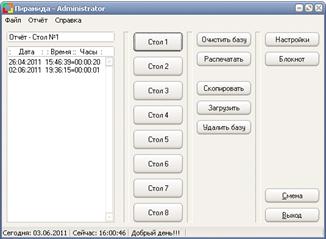
Рис. 2.5. Основная форма отображение отчета заполненная отчетами первого
стола.
3. РАЗРАБОТКА ПРОГРАММНЫХ МОДУЛЕЙ
.1 Элементы управления
Для разработки программного проекта был использован
объектно-ориентированный, визуально-программируемый язык программирования7.
Обоснования данного выбора были приведены выше.
Рассмотрим некоторые модули программ, демонстрирующие характерные
особенности программирования с использованием данного языка программирования.
Основным программным модулем приложения «Пирамида» является программа
Unit2.pas. В нем описаны все переменные и модули, используемые в программе.
Рассмотрим его подробней.
В начале программного модуля описываются все подключаемые модули:
Windows, Dialogs, Forms, IniFiles, SysUtils, Menus, ExtCtrls,
StdCtrls, ComCtrls, Controls, Classes;
В программе Unit2.pas помимо основного программного кода находится класс
в состав которого входит 109 компонентов формы, 36 процедур и 1 функция.
Основные процедуры программы:
. Procedure ReadParams; - Загружает параметры формы из файла
2. Procedure RecordParams(Index:Byte); - Загружает параметры формы в файл
3. Procedure Clock; - Организовывает системный таймер реального времени
. Procedure Table1; - Организовывает таймер реального времени стола №1
. Procedure Table2; - Организовывает таймер реального времени стола №2
. Procedure Table3; - Организовывает таймер реального времени стола №3
. Procedure Table4; - Организовывает таймер реального времени стола №4
. Procedure Table5; - Организовывает таймер реального времени стола №5
. Procedure Table6; - Организовывает таймер реального времени стола №6
. Procedure Table7; - Организовывает таймер реального времени стола №7
. Procedure Table8; - Организовывает таймер реального времени стола №8
12. Procedure ResetPanel(N: Byte); - Обнуляет счетчик
таймера
13. Function User(UserName: Byte):String; - Проверяет идентификацию пользователя
14. Procedure FormCreate(Sender:TObject); - Создает форму и загружает параметры
. Procedure Timer1Timer(Sender:TObject); - Обработка кода первого таймера
. Procedure Timer2Timer(Sender:TObject); - Обработка кода второго таймера
. Procedure Button1Click(Sender:TObject); - Кнопка выхода из программы
. Procedure Button2Click(Sender: TObject); - Загрузка программы отчета
. Procedure Button3Click(Sender: TObject); - Загрузка настроек программы
. Procedure Button4Click(Sender:TObject); - Загрузка формы окна блокнота
. Procedure N2Click(Sender: TObject); - Загрузка настроек программы
. Procedure N7Click(Sender: TObject); - Меню выход из программы
. Procedure N9Click(Sender: TObject); - Загрузка настроек программы
. Procedure N10Click(Sender: TObject); - Загрузка настроек программы
. Procedure N13Click(Sender: TObject); - Загрузка настроек программы
. Procedure N15Click(Sender: TObject); - Загрузка настроек программы
. Procedure CheckBox1MouseDown(Sender: TObject; Button:
TMouseButton; Shift: 28. TShiftState; X, Y: Integer); - Запуск работы стола №1
. Procedure CheckBox2MouseDown(Sender: TObject; Button:
TMouseButton; Shift: 30. TShiftState; X, Y: Integer); - Запуск работы стола №2
. Procedure CheckBox3MouseDown(Sender: TObject; Button:
TMouseButton; Shift: 32. TShiftState; X, Y: Integer); - Запуск работы стола №3
. Procedure CheckBox4MouseDown(Sender: TObject; Button:
TMouseButton; Shift: 34. TShiftState; X, Y: Integer); - Запуск работы стола №4
. Procedure CheckBox5MouseDown(Sender: TObject; Button:
TMouseButton; Shift: 36. TShiftState; X, Y: Integer); - Запуск работы стола №5
. Procedure CheckBox6MouseDown(Sender: TObject; Button:
TMouseButton; Shift: 38. TShiftState; X, Y: Integer); - Запуск работы стола №6
. Procedure CheckBox7MouseDown(Sender: TObject; Button:
TMouseButton; Shift: 40. TShiftState; X, Y: Integer); - Запуск работы стола №7
. Procedure CheckBox8MouseDown(Sender: TObject; Button:
TMouseButton; Shift: 42. TShiftState; X, Y: Integer); - Запуск работы стола №8
. Procedure N6Click(Sender: TObject); - Загрузка программы отчета
3.2 Сообщения пользователю
При заполнении журнала отчета работы столов перед внесением данных в файл
отчета появляется информационное сообщение, показанное на рис. 3.1.
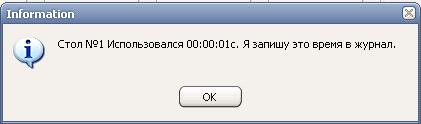
Рис.3.1. Информационное сообщение внесением данных в файл отчета.
Для работы с файлом отчета при копировании, загрузке, удалении, если
приложение не может найти носитель, оно выдает сообщение пользователю, ошибка
доступа к файлу на носителе рис. 3.2.
Рис. 3.2. Окно предупреждения ошибка доступа к файлу.
Для работы с базой отчета при загрузке и сохранении, если приложение не
может найти файл, оно выдает информационное сообщение пользователю,
изображенное на рис. 3.3, о том, что не может найти базу отчетов.
Таким образом, программа производит автоматический контроль за
целостностью и уникальностью записей в журнале отчетов, и не разрешит добавить
новую запись с таким же кодом.

Рис.3.3. Информационное сообщение пользователю.
4. ПРОГРАММА И МЕТОДИКА ИСПЫТАНИЙ
.1 Программа тестирования
Основным способом контроля и обнаружения ошибок при отладке программы
является её тестирование, главная цель которого - обнаружение ошибок и
выявление всех недостатков программы. Следовательно, написанные тесты являются
эффективными, что в свою очередь позволило дополнить программу необходимыми
функциями и исправить существующие недоработки.
При нецелесообразности дополнения программы новыми процедурами, контроль
осуществлялся вручную, а именно: включение таймеров, путем нажатия определенных
элементов, с последующим просмотром изменения отображения панели хода часов от
стационарного секундомера с целью поиска недочетов и ошибок в коде программы.
В ходе проведения тестирования было проведено два вида тестирования:
функциональное тестирование;
полное тестирование.
4.2 Функциональное тестирование
Говоря о тестировании, понимается проверка программы не только в
статическом режиме, когда обнаруживаются ошибки кода программы, но и
динамическая проверка, включающая контроль адекватности реакции системы на
заявки пользователя и поведения системы при возникновении недопустимых
ситуаций.
Найденные ошибки устранялись, и тестирование продолжалось до тех пор,
пока работа приложения не была признана удовлетворительной.
Функциональное тестирование заключается в проверке каждой операции,
которую выполняет программный продукт. Цель функционального тестирования -
проверить корректность выполнения операций и, если в ходе тестирования были
обнаружены ошибки, исправление недоработок.
В ходе тестирования программного проекта. Ввод информации, обработка
информации, хранение информации и вывод информации в программном проекте работа
проходила корректно. Подробная работа проекта описана ниже в разделе полное
тестирование.
4.3 Полное тестирование
После завершения создания программного проекта был проведен ряд
испытаний. Цель их проведения состояла в том, чтобы рассмотреть все возможные
варианты работы программы, протестировать ее в нормальных, исключительных и
экстремальных условиях, выявить недостатки и устранить их, если таковые имели
место.
Тестирование программы включает в себя проверку её работы в различных
условиях с целью определить корректность её работы.
Разработка любой программы предполагает наличие в исходном тексте ошибок
и борьбу с ними.
Отладка программы является достаточно сложным процессом обнаружения и
исправления ошибок, которая обычно требует последовательного выполнения четырех
этапов:
выявление ошибки;
локализация ошибки в тексте программы;
установление причины ошибки;
исправление ошибки.
В конкретных ситуациях перечисленные этапы могут пересекаться, некоторых
из них может и не быть, однако в общем случае дело обстоит именно так.
После создания исполняемого файла над готовым приложением был проведен
ряд испытаний. Цель их проведения состояла в том, чтобы рассмотреть все
возможные варианты работы программы, протестировать ее в нормальных, исключительных
и экстремальных условиях, выявить недостатки и устранить их, если таковые имели
место. Особое внимание было уделено добавлению и удалению записей из файла
отчета.
Тестирование было проведено всего программного проекта, но в примере
представлена только работа одного рабочего стола.
Перед началом тестирования, ставим галочку на первом столе и ждем одну
минуту, а затем снимаем галочку. На рис.4.1 представлено добавление записи в
журнал:

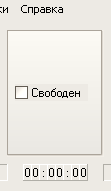
Рис. 4.1. Добавление записи в журнал.
Проверим формирования отчетности, как видно на рис.4.2. формирования
отчетности произошло успешно.

Рис. 4.2. Формирования отчетности произошло успешно.
На рисунке показано, что стол под номером 1 использовался ровно одну
минуту и данные в таблицу занесены верно.
Далее проверим правильность работы кнопки «Очистить базу» расположенную
на форме программы отчетов рис.4.3.

Рис. 4.3. Кнопка очистка базы в программе отчетов.
На рис. 4.4. показано что использование стола №1 и его статистика удалена
успешно.

Рис. 4.4. Использование стола и его статистика удалена успешно.
Результат: при выполнении вышеперечисленных действий данные не изменялись
и не удалялись. Избыточность и целостность данных обеспечена.
Таким образом, при тестировании были обнаружены некоторые ошибки, которые
в последствие были устранены. Представленное приложение успешно справляется со
своей задачей, не требуя при этом большого количества ресурсов системы и не
нарушая работы операционной системы.
5. РУКОВОДСТВО ПОЛЬЗОВАТЕЛЯ
Для запуска приложения «Пирамида» необходимо дважды щелкнуть левой
кнопкой мыши по значку  . После этого операционная система запустит программу и на
экране появится окно «Введите пароль» идентификации пользователя. Оно выглядит
следующим образом. рис. 5.1.
. После этого операционная система запустит программу и на
экране появится окно «Введите пароль» идентификации пользователя. Оно выглядит
следующим образом. рис. 5.1.

Рис. 5.1. Окно идентификации пользователя.
Если пользователь правильно ввел в поля ввода данных имя пользователя и
пароль, то происходит загрузка основного окна программы. Оно выглядит следующим
образом рис. 5.2.

Рис. 5.2. Основное окно программы.
Если пользователь неправильно ввел в поля ввода данных имя пользователя и
пароль, то появится сообщение, и дальнейшая загрузка основного окна программы
не происходит. Оно выглядит следующим образом рис. 5.3.

Рис. 5.3. Информационное сообщение о неправильной идентификации
пользователя.
Программа представляет собой основную форму, на которой расположено
восемь блоков внутри которых, расположены компоненты включения, а под ними
расположены окна таймеров. Также на основной форме находятся меню, кнопки
управления, основная панель таймера и панель статуса на которой отображается
реальное время и дата. Для учета времени работы игрового клуба рассмотрим на примере
один из столов расположенного на форме программы. Чтобы привести в действие
работу стола №1 над ним следует провести следующее действие, нужно поставить
галочку рис.5.4, соответственно рядом должен поменяться статус из статуса
«Свободен» в статус «Занят» после чего начнется счет времени на панели формы
находящиеся под столом.
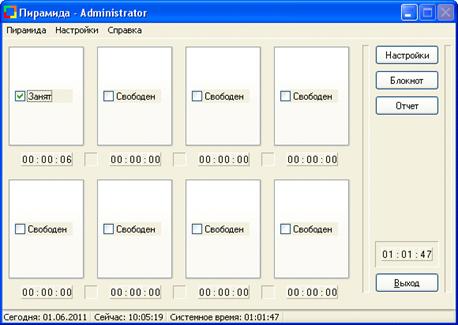
Рис. 5.4. Основная форма программы.
После того как клиент завершит использование стола, оператор ставит
галочку на определенном столе, соответственно рядом должен поменяться статус из
статуса «Занят» в статус «Свободен» после чего, время запишется в журнал и
появиться информационное сообщение записи времени в журнал показанное на рис.
5.5.

Рис. 5.5. Информационное сообщение записи времени в журнал.
На панели управления главной формы находится и ряд других кнопок. Это
кнопка «Настройки» рис 5.6.

Рис. 5.6. Кнопка Настройки.
При нажатии на эту кнопку мы можем настроить количество работающих столов
рис. 5.7. и включение компонентов на экране рис. 5.8. показанные на рисунках.
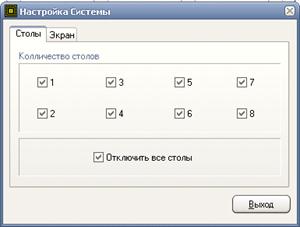
Рис. 5.7. Форма настройки количество рабочих столов.

Рис. 5.8. Форма включение компонентов на экране.
После произведенных настроек мы нажимаем кнопку «Выход». Следует заметить
что настройки вступят в силу только после перезагрузки программы, для этого
пользователю выводиться информационное сообщение, показанное на рис 5.9.

И для личных пометок оператора введена небольшая функция - это
индивидуальный блокнот, показанный на Рис. 5.11. который вызывается путем
нажатия кнопки «Блокнот» показанный на рис. 5.10.

Рис. 5.10. Кнопка «Блокнот».

Рис. 5.11. Индивидуальный блокнот оператора.
Для просмотра статистики работы столов нам нужно также нажать кнопку
«Отчет» показанную на рис 5.12.

Рис. 5.12. Кнопка «Блокнот».
После этого операционная система запустит программу и на экране появится
окно «Введите пароль» идентификации пользователя. Оно выглядит следующим
образом. рис. 5.13.
Если пользователь правильно ввел в поля ввода данных имя пользователя и
пароль, то происходит загрузка окна программы отчета. Оно выглядит следующим
образом рис. 5.14.
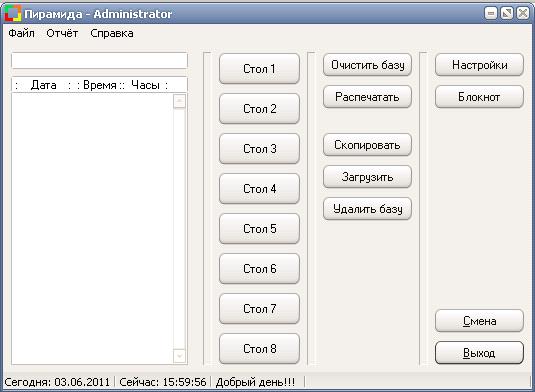
Рис. 5.14. Окно программы отчета.
Если пользователь неправильно ввел в поля ввода данных имя пользователя и
пароль, то появится сообщение, и дальнейшая загрузка основного окна программы
не происходит. Оно выглядит следующим образом рис. 5.15.

Рис. 5.15. Информационное сообщение о неправильной идентификации
пользователя.
Программа представляет собой форму, на которой расположена табличная
форма отчетов, восемь кнопок управления загрузкой данных столов, расположены
компоненты работой с базой, кнопки настроек, блокнота и выхода из программы,
меню и панель статуса на которой отображается реальное время и дата.
Для загрузки отчета времени работы игрового клуба рассмотрим на примере
один из столов. Чтобы загрузить отчет стола №1 над ним следует провести
следующее действие, нужно нажать кнопку «Стол 1» рис.5.16, соответственно рядом
в табличной форме отчетов должна появиться информация о его времени работы.
Формат представляемых данных - вверху порядковый номер стола, внизу
табличная форма с содержимым заполненных колонок датой, временем и используемых
часов работы столом рис 5.17.
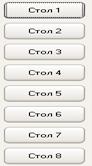
Рис. 5.16. Кнопки с номерами столов загрузки в форму отчетов.
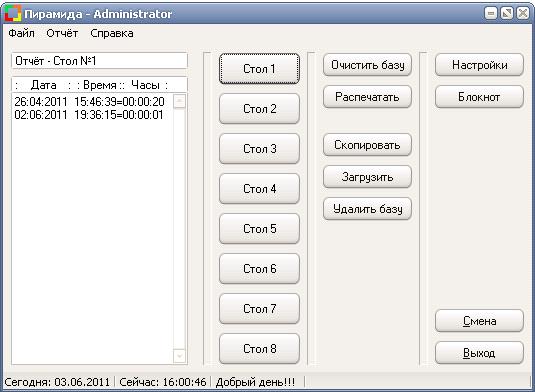
Рис. 5.17. Форма отчета заполненная отчетами первого стола.
После получения результатов, с базой отчетов можно провести ряд операций
изображенных на рис. 5.18.
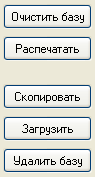
Рис. 5.18. Кнопки управления базой отчетов.
Кнопка «Очистить базу» производит полную очистку базы отчетов, после этих
действий в базе отчетов информации не существует.
Кнопка «Распечатать» производит распечатку отчета выбранного стола в
соответствующей чековой форме.
Кнопка «Скопировать» производит копирование базы отчетов на гибкий
носитель удовлетворяющий требованиям описанными в пункте 1.1,
анализ требований.
Кнопка «Загрузить» производит загрузку базы отчетов для
просмотра ранее сохраненную на диске. Для этого нужно вставить диск и нажать
кнопку.
Кнопка «Удалить базу» производит удаление базы отчетов ранее
сохраненную на диске. Для этого нужно вставить диск и нажать кнопку.
На панели управления главной формы находится и ряд других кнопок. Это
кнопка «Настройки» Рис 5.19.

Рис. 5.19. Кнопка Настройки.
При нажатии на эту кнопку мы можем настроить количество работающих столов
и произвести некоторые настройки программы, описание этих функций было описано
выше, они схожи с основным окном программы.
И для личных пометок оператора введена небольшая функция - это
индивидуальный блокнот, показанный на Рис. 5.21. который вызывается путем
нажатия кнопки «Блокнот» показанный на рис. 5.20.

Рис. 5.20. Кнопка «Блокнот».
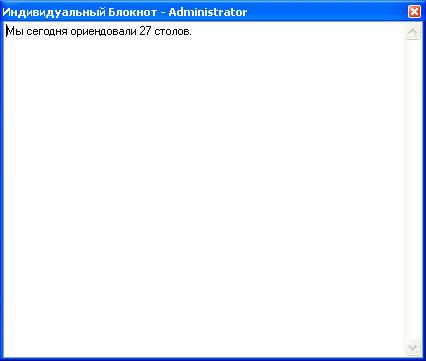
Рис. 5.21. Индивидуальный блокнот оператора.
Для удобства пользования еще на форме программы имеется меню, которое
привязано к кнопкам приложения. Мы их рассматривать не будем, кроме двух опций
это «Справка» и подменю «О Программе». При нажатии на это меню загружается
справочная форма показанная на рис 5.22. Она отображает информацию о
разработчике.

Рис. 5.22. Форма информация о разработчике.
6. ОХРАНА ТРУДА
.1 Правовые, нормативные, социально-экономические и
организационные вопросы охраны труда
Охрана труда является очень важной и неотъемлемой частью организации
рабочего процесса.
Охрана труда включает: технику безопасности; производственную санитарию;
обеспечение средствами индивидуальной защиты; компенсации за вредные условия
труда; охрану труда женщин, молодёжи, подростков и инвалидов; нормы по охране
труда, финансирование средствами; нормы органов надзора и контроля за
соблюдением законодательства; нормы, регулирующие ответственность должностных
лиц за охрану труда.
Важнейшие права по охране труда закреплены в Конституции:
статья № 41 - «Право на труд и здоровье, безопасность условия труда»;
статья № 43 - «Право на отдых»;
статья № 45 - «Право на охрану здоровья»;
статья № 46 - «Право на благоприятную окружающую среду»;
статья № 222 - «Право работника на охрану труда».
В соответствии с положениями статьи № 222 «Право работника на охрану
труда» каждый работник имеет право на:
рабочее место, соответствующее правилам по охране труда, защищённое от
воздействия опасных и (или) вредных производственных факторов;
получение от нанимателя или государственных и общественных органов
достоверной информации о состоянии техники безопасности и условий труда на
рабочем месте, а так же о принимаемых мерах их улучшения;
обучение (инструктирование) безопасным методам и приёмам работы;
обеспечение необходимыми средствами коллективной и индивидуальной защиты;
проведение проверок по охране труда на его рабочем месте соответствующими
органами, имеющими на то право, в том числе по запросу работника с его
участием;
отказ от выполнения порученной работы в случае возникновения
непосредственной опасности для жизни и здоровья его и окружающих, до устранения
этой опасности, а также при непредставлении ему средств индивидуальной защиты
(СИЗ), непосредственно обеспечивающих безопасность труда.
Чтобы требования охраны труда соблюдались всеми работниками, на
администрацию предприятий возложено проведение инструктажа.
По характеру и времени проведения предусматриваются следующие виды
инструктажей:
вводный инструктаж - проводится со всеми работниками, которые впервые
поступают на работу с целью ознакомления с особенностями производства по
безопасности работ;
первичный инструктаж на рабочем месте - проводится непосредственным
руководителем работ со всеми работника, принятыми на работу, на их рабочих
местах;
повторный инструктаж - проводится со всеми работниками не реже одного
раза в полугодие с целью проверки и повышения уровня знаний;
внеплановый инструктаж - проводится при изменении технологического
процесса или оборудования, при нарушениях правил охраны труда;
целевой инструктаж - при выполнении разовых работ, не связанных
непосредственно с прямыми обязанностями.
6.2 Требования к помещениям
Помещения с ВДТ и ПЭВМ должны иметь естественное и искусственное
освещение. Естественное освещение должно осуществляться через свето-проемы и
обеспечивать КЕО не ниже 1,5%.
Площадь на одно рабочее место с ВДТ и ПЭВМ для взрослых пользователей
должна составлять не менее 6.0 метров квадратных, а объем не менее 20,0 метров
кубических.
Для внутренней отделки помещений должны использоваться диффузно
отражающие материалы с коэффициентом отражения для потолка - 0,7-0,8; для стен
- 0,5-0,6; для пола - 0,3-0,5. Использование полимерных материалов для
внутренней отделки должны быть разрешены для применения органами ГСН.
Поверхность пола в помещениях эксплуатации ВДТ и ПЭВМ должна быть ровной,
без выбоин, нескользкой, удобной для очистки и влажной уборки, обладать
антистатическими свойствами.
6.2.1 Микроклимат
В залах вычислительной техники и других производственных помещениях при
выполнении работ операторского типа, связанных с нервно-эмоциональным
напряжением, должны соблюдаться оптимальные величины температуры воздуха
22-24°С, его относительной влажности 60-40% и скорости движения (не более 0,1
м/с).
Организация работы с ПК в производственных помещениях:
. Компьютер следует расположить в углу или задней поверхностью к стене.
. В помещении, где используется компьютер, необходима ежедневная влажная
уборка. Поэтому пол в нем не надо закрывать паласом или ковром.
. До и после работы на компьютере следует протирать экран слегка
увлажненной чистой тряпкой или губкой.
. Проветривать помещение.
Организация рабочего места с ПК должна учитывать требования безопасности,
удобство положения, движений и действий работников.
Параметры микроклимата в помещении должны соответствовать оптимальным
значениям, которые приведены в таблице ниже:
Оптимальные и допустимые нормы температуры, относительной влажности и
скорости движения воздуха в рабочей зоне производственных помещений
предоставлены в таблице 6.1
Таблица 6.1. Оптимальные и допустимые нормы температуры
|
Период года
|
Категория работ
|
Температура, °С
|
Относительная влажность, %
|
Скорость движения, м/с
|
|
Холодный
|
Легкая - Iа
|
22-24
|
40-60
|
0,1
|
|
Легкая - Iб
|
21-23
|
40-60
|
0,1
|
|
Теплый
|
Легкая - Iа
|
23-25
|
40-60
|
0,1
|
|
Легкая - Iб
|
22-24
|
40-60
|
0,2
|
6.2.2 Вентиляция
и отопление
Для предотвращения неблагоприятного воздействия на работающих в
производственных зданиях и рабочих помещениях вредных факторов, а именно:
повышенной (или пониженной) температуры, повышенной относительной влажности и
скорости движения воздуха, запыленности, загазованности - следует
предусматривать системы отопления, теплоснабжения, вентиляции и
кондиционирования воздуха.
Вентиляция и кондиционирование воздуха должны обеспечивать соответственно
допустимые и оптимальные нормы микроклиматических параметров на рабочих местах,
оснащенных ПК, и содержание вредных веществ в воздухе рабочей зоны не выше ПДК.
Концентрация вредных веществ в приточном воздухе не должна превышать 0,3
ПДК.
.2.3 Освещение
Освещение рабочего места - важнейший фактор создания нормальных условий
труда. В зависимости от источника света производственное освещение может быть
двух видов естественное и искусственное.
Естественное освещение подразделяется на: боковое, осуществимое через световые проемы в
наружных стенах; верхнее, осуществимое через аэрационные и зенитные фонари,
проемы в перекрытиях; комбинированное, когда к верхнему освещению добавляется
боковое. Искусственное освещение может быть двух систем - общее и комбинированное,
когда к общему освещению добавляется местное, концентрирующее световой поток
непосредственно на рабочих местах.
Основные требования к освещению на рабочем месте вне зависимости от
источника света должны быть следующими:
достаточность освещения, что должно обеспечить комфортные условия для
общей работоспособности и оптимальные уровни яркости для работы зрительного
анализатора;
обеспечение безопасного выполнения работы;
- равномерность освещения во времени и пространстве, чтобы
предметы и объекты, имеющие разную отражательную способность и значительную
яркость, воспринимались органом зрения в полном объеме.
6.2.4 Шум и вибрация
Шум - это беспорядочное хаотическое сочетание волн различной частоты и
интенсивности. Шум и вибрация на производстве наносит большой ущерб, вредно
действуя на организм человека и снижая производительность пруда.
В помещениях, оборудованных ПК, при выполнении основной работы на ПК
уровень шума на рабочем месте не должен превышать 50 дБ"А". Мерой
борьбы с шумом является рациональная планировка помещений с ПК, позволяющая
исключить проникновение шумов из соседних помещений.
Вибрации ПК зачастую вызывают синхронные дрожания поверхности стола,
вследствие чего корпус компьютера превращается в «звуковое устройство».
6.2.5 Цветовое оформление интерьера помещений с ВДТ и ПЭВМ
Создание благоприятных условий труда и правильное эстетическое оформление
рабочих мест имеет большое значение как для облегчения труда, так и для
повышения его привлекательности, положительно влияющей на производительность
труда. Окраска помещений и мебели должна способствовать созданию благоприятных
условий для зрительного восприятия, хорошего настроения. В служебных
помещениях, в которых выполняется однообразная умственная работа, требующая
значительного нервного напряжения и большого сосредоточения, окраска должна
быть спокойных тонов - малонасыщенные оттенки холодного зеленого или голубого
цветов.
6.3 Требования к организации и оборудованию рабочих мест с
ВДТ и ПЭВМ
Согласно ГОСТ 12.2.032-78 конструкция рабочего места и взаимное
расположение всех его элементов должно соответствовать физическим и
психологическим требованиям. Большое значение имеет также характер работы. В
частности, при организации рабочего места пользователя компьютера должны быть
соблюдены следующие основные условия:
оптимальное размещение оборудования, входящего в состав рабочего места;
достаточное рабочее пространство, позволяющее осуществлять все
необходимые движения и перемещения;
необходимо естественное и искусственное освещение для выполнения
поставленных задач;
уровень акустического шума не должен превышать допустимого значения.
При работе в положении сидя рекомендуются следующие параметры рабочего
пространства: ширина не менее 700 мм; глубина не менее 400 мм; высота рабочей
поверхности стола над полом 700-750 мм.
Оптимальными размерами стола являются: высота 710 мм; длина стола 1300
мм; ширина стола 650 мм.
Под рабочей поверхностью должно быть предусмотрено пространство для ног:
высота не менее 600 мм; ширина не менее 500 мм; глубина не менее 400 мм.
6.4 Защита от электромагнитных излучений при работе с ВДТ и
ПЭВМ
Нормы допустимого облучения устанавливаются для обеспечения безопасных
условий труда обслуживающего персонала и всех окружающих лиц.
Напряженность электромагнитных полей на рабочих местах не должна
превышать:
) по электрической составляющей: в диапазоне частот 60 кГц-3 МГц - 50.
В/м; 3-30 МГц - 20. В/м; 30-50 МГц - 10 В/м; 50-300 МГц - 5 В/м;
) по магнитной составляющей: в диапазоне частот 60 кГц- 1, 5 МГц - 5 А/м;
30 МГц-50 МГц - 0, 3 А/м.
Если в помещении эксплуатируется более одного компьютера, то следует
учесть, что на пользователя одного компьютера могут воздействовать излучения от
других ПЭВМ, в первую очередь со стороны боковых, а также и задней стенки
монитора. Учитывая, что от излучения со стороны экрана монитора можно защитить
применением специальных фильтров, необходимо, чтобы пользователь размещался от
боковых и задних стенок других дисплеев на расстоянии не менее 1м.
.5 Организация режимов труда и отдыха при работе с ПЭВМ
Режимы труда и отдыха при работе с ПЭВМ и ВДТ подразделяются в
зависимости от вида и категории трудовой деятельности:
· группа А - работа по считыванию информации с экрана ВДТ или
ПЭВМ с предварительным запросом;
· группа Б - работа по вводу информации;
· группа В - творческая работа в режиме диалога с ЭВМ.
Для видов трудовой деятельности устанавливаются определенные категории
тяжести и напряженности работы с ВДТ и ПЭВМ.
|
Категория работы с
компьютером
|
Уровень нагрузки за смену
при разных видax работ
|
Суммарное время
регламентированных перерывов (мин)
|
|
А знаков
|
Б знаков
|
В часы
|
При 8-час. смене
|
При 12-час. Смене
|
|
I
|
до 20 000
|
до 15000
|
до 2
|
30
|
70
|
|
II
|
до 40 000
|
до 30 000
|
до 4
|
50
|
90
|
|
III
|
до 60 000
|
до 40 000
|
до 6
|
70
|
120
|
В перерывах рекомендуется оставлять рабочее место, делать гимнастику, в
том числе и для глаз, по возможности выходить на свежий воздух.
Продолжительность обеденного перерыва определяется действующим
законодательством о труде и Правилами внутреннего трудового распорядка
предприятия.
Для обеспечения оптимальной работоспособности и сохранения здоровья
пользователей на протяжении рабочей смены должны устанавливаться
регламентированные перерывы.
Время регламентированных перерывов в течение рабочей смены
устанавливается в зависимости от ее продолжительности, вида и категории
трудовой деятельности.
Продолжительность непрерывной работы с ПК не должна превышать 2 часов.
При 8-ми часовой смене регламентированные перерывы следует устанавливать:
для I категории работ - через 2 часа от начала работы и через 1,5 - 2
часа после обеденного перерыва продолжительностью 15 минут каждый;
для II категории работ через 2 часа от начала смены и через 1,5 - 2 часа
после обеда продолжительностью 15 мин. каждый или по 10 минут через каждый час
работы;
для III категории работ через 1,5 - 2 часа от начала смены и через 1,5 -
2 часа после обеда продолжительностью 20 минут каждый или по 15 минут через
каждый час работы.
6.4 Электробезопасность
Основные меры защиты от поражения током: изоляция, недоступность
токоведущих частей, применение малого напряжения (не выше 42 В, а в особо
опасных помещениях - 12 В), защитное отключение, применение специальных
электрозащитных средств, защитное заземление и зануление. Одно из наиболее
часто применяемой мерой защиты от поражения током является защитное заземление.
Заземление - преднамеренное электрическое соединение с землей
металлических нетоковедущих частей, которые могут оказаться под напряжением.
6.5 Пожарная безопасность
Пожарная безопасность - это состояние объекта, при котором исключается
возможность пожара, а в случае его возникновения используются необходимые меры
по устранению негативного влияния опасных факторов пожара на людей, сооружения
и материальных ценностей.
При возникновении аварийных ситуаций происходит резкое выделение тепловой
энергии, которая может явиться причиной возникновения пожара. На долю пожаров,
возникающих в электрических установках приходится 20%.
Вода является хорошим огнегасящим средством, обладающим следующими
достоинствами: охлаждающее действие, разбавление горючей смеси паром (при
испарении воды ее объем увеличивается в 1700 раз), механическое воздействие на
пламя, доступность и низкая стоимость, химическая нейтральность.
Пены применяют для тушения твердых и жидких веществ, не вступающих во
взаимодействие с водой.
Огнетушители - устройства для гашения пожаров огнегасящим веществом,
которое он выпускает после приведения его в действие, используется для
ликвидации небольших пожаров.
Для устранения очага возгорания на рабочем месте оператора ЭВМ
рекомендуется использовать углекислотный огнетушитель.
ЗАКЛЮЧЕНИЕ
Программа «Приём платежей й и расчёт по газу» реализована с
использованием обьектно - ориентированного языка программирования Delphi версии
7. В программе реализованы и автоматизированы функции по приему от таймеров
информации учета времени, принимаемых от работы времени оператора. Также
реализована возможность анализа и вывода из базы отчетов информации в
специальном виде для удобства в обработке. Все поставленные задачи реализованы
в виде программного продукта и готовы к работе.
Представленная версия приложение является законченным программным
продуктом. Однако она может быть доработана, для чего понадобятся
дополнительные средства, а также время, в течении которого будут исправляться
все недочеты, которые пропустил или не посчитал нужным реализовывать
разработчик.
В результате данной программной разработки появилась возможность:
обеспечить оперативный учет и достоверность данных по информации учета времени.
В любой момент времени можно оперативно выдать на печать любую информацию по
работе оператора. Данная программа позволяет значительно сократить сроки
обработки и выдачи отчетов по статистике работы.
Программа имеет удобный пользовательский интерфейс, она написана под
операционную систему Windows
2000/2003/XP. Пользование программой требует лишь
элементарных знаний приемов работы с данной оболочкой.
Программа может быть использована в любых расетно - кассовых центрах и
рассчитана для работы на локальном компьютере, так и при незначительной
доработке в ЛВС. Так же для функционирования на нескольких ПК необходимо
позаботиться о создании сервера базы данных и усовершенствовании защиты доступа
к данным со стороны персонала.
В результате выполнения дипломного проекта усовершенствованы знания в
области объектно-ориентированного программирования, приобретены навыки
использования научно-технической информации.
ЛИТЕРАТУРА
1. Гурвиц
Г.A. Разработка реального приложения с использованием Microsoft Visual FoxPro
9. Профессиональный подход. Издательство: ДВГУПС - 2014.
2. Юрий
Шутенко. Visual FoxPro для профессионалов. БХВ-Петербург · 2011.
. Т.
Мусина. Visual FoxPro 9.0. Учебный курс (3-е издание). Век + · 2009
. Вячеслав
Клепинин, Татьяна Агафонова. Visual FoxPro 9.0. БХВ-Петербург · 2009.
. Шапорев
Д. Visual FoxPro. Уроки программирования. BHV-Санкт-Петербург · 2005.
. Омельченко
Л., Шевякова Д. Visual FoxPro 9.0. BHV-Санкт-Петербург · 2010.
. http://msdn.microsoft.com/en-us/vfoxpro/default.aspx